tempmate M1 Multiple Gunakake PDF Suhu Data Logger

Logger data iki utamane digunakake kanggo ndeteksi suhu panganan, obat-obatan, bahan kimia lan produk liyane sajrone transportasi utawa panyimpenan. Fitur utama produk iki: macem-macem panggunaan, laporan PDF sing digawe kanthi otomatis, tingkat anti banyu sing dhuwur, bisa diijolake baterei.
data teknis
Spesifikasi Teknis
| Sensor suhu | NTC internal lan eksternal opsional |
| Range pengukuran | -30 °C nganti +70 °C |
| Akurasi | ± 0.5 °C (ing –20 °C nganti + 40 °C) |
| Resolusi | 0.1 °C |
| Panyimpenan data | 32,000 nilai |
| Tampilan | LCD Multifungsi |
|
Miwiti setelan |
Kanthi manual kanthi mencet tombol utawa kanthi otomatis ing wektu wiwitan sing wis diprogram |
|
Wektu ngrekam |
Bisa diprogram kanthi bebas dening pelanggan / nganti 12 wulan |
| Interval | 10s. iki 11h. 59m. |
- Setelan weker Luwes nganti 5 watesan weker
- Jinis weker Weker tunggal utawa kumulatif
- Baterei CR2032 / diganti dening customer
- ukuran 79 mm x 33 mm x 14 mm (L x W x D)
- Bobot 25 g
- Kelas perlindungan IP67
- Requirements Sistem PDF Reader
- Sertifikasi 12830, sertifikat kalibrasi, CE, RoHS
- Piranti lunak lunak TempBase Lite 1.0 / free download
- Antarmuka kanggo PC Port USB terpadu
- Laporan PDF otomatis ya wis
Instruksi operasi piranti
- Instal piranti lunak tempbase.exe (https://www.tempmate.com/de/download/), lebokake tempmate.®-M1 logger menyang komputer liwat port USB, rampung instalasi driver USB langsung.
- Bukak piranti lunak manajemen data tempbase.®, sawise nyambungake logger karo komputer, informasi data bakal diunggah kanthi otomatis. Banjur sampeyan bisa ngeklik tombol "Logger Setting" kanggo ngetik antarmuka konfigurasi parameter lan ngatur paramèter miturut aplikasi tartamtu.
- Sawise rampung konfigurasi, klik tombol "Simpen" kanggo nyimpen setelan parameter, banjur bakal mbukak jendhela "Konfigurasi Parameter rampung", klik OK lan nutup antarmuka.
Panggunaan wiwitan
Operasi konfigurasi
Bukak piranti lunak tempbase.exe, sawise nyambungake tempmate.®-M1 logger karo komputer, informasi data bakal diunggah kanthi otomatis. Banjur sampeyan bisa ngeklik tombol "LoggerSetting" kanggo ngetik antarmuka konfigurasi parameter lan ngonfigurasi paramèter miturut aplikasi tartamtu. Sawise rampung konfigurasi, klik tombol "Simpen" kanggo nyimpen setelan parameter, banjur bakal mbukak jendhela "Konfigurasi Parameter rampung", klik OK lan nutup antarmuka.
Operasi wiwitan logger
Tempmate.®-M1 ndhukung telung mode wiwitan (wiwitan manual, wiwit saiki, wektu wiwitan), mode wiwitan tartamtu ditemtokake dening setelan parameter.
wiwitan manual: Pencet tombol kiwa kanggo 4 detik kanggo miwiti logger.
PERHATIAN: Printah sing ditindakake kanthi mencet tombol, bakal ditampa dening piranti yen tampilan wis diaktifake kanthi cepet mencet tombol kiwa sadurunge.
Mulai saiki: Langsung diwiwiti sawise tempmate.®-M1 pedhot karo komputer.
Wektu wiwitan: tempmate.®-M1 diwiwiti nalika wektu wiwitan disetel wis tekan
(Cathetan: Wektu wiwitan sing disetel kudu paling sethithik sak menit).
- Kanggo siji trip rekaman, piranti bisa ndhukung maksimal 10 tandha.
- Ing status ngaso utawa status sensor pedhot (nalika sensor eksternal dikonfigurasi), operasi MARK dipateni.
Mungkasi operasi
M1 ndhukung rong mode mandeg (mandheg nalika tekan kapasitas rekaman maksimal, mandeg manual), lan mode mandeg spesifik ditemtokake dening setelan parameter.
Mungkasi nalika tekan maksimal. kapasitas rekaman: Nalika kapasitas rekaman tekan max. kapasitas rekaman, logger bakal mandheg kanthi otomatis.
Manual mandeg: Piranti mung mandheg nalika mandheg kanthi manual kajaba baterei kurang saka 5%. Yen data sing direkam tekan maksimal. kapasitas, data bakal ditindhes (gumantung ing setelan).
PERHATIAN: Printah sing ditindakake kanthi mencet tombol, bakal ditampa dening piranti yen tampilan wis diaktifake kanthi cepet mencet tombol kiwa sadurunge.
Cathetan:
Sajrone status overwriting data (memori dering), operasi MARK ora bakal dibusak. Tandha sing disimpen isih ana. Maks. Acara MARK isih "10 kaping" lan saben data sing ditandhani bakal disimpen tanpa ngresiki sajrone siklus transportasi.
Viewoperasi ing
Sajrone tempmate.®-M1 ing status ngrekam utawa mandheg, lebokake logger menyang komputer, data bisa viewed dening piranti lunak tempbase.® utawa laporan PDF sing digawe ing piranti USB.
Laporan PDF beda yen ana setelan weker:
- Yen ora ana setelan weker sing diprogram, ora ana kolom informasi weker lan ing tabel data, ora ana tandha werna weker, lan ing pojok kiwa ndhuwur, bakal nampilake PDF ing persegi dowo ireng.
- Yen weker disetel minangka weker ndhuwur / ngisor, ana kolom informasi weker, lan nduweni telung baris informasi: informasi weker ndhuwur, informasi zona standar, informasi weker ngisor. Data rekaman weker ndhuwur ditampilake kanthi warna abang, lan data weker ngisor ditampilake kanthi warna biru. Ing pojok kiwa ndhuwur, yen ana weker, latar mburi persegi dowo abang lan nampilake ALARM ing njero. Yen ora ana weker, latar mburi persegi dowo dadi ijo lan katon OK ing njero.
- Yen weker disetel minangka sawetara weker zona ing kolom informasi weker PDF, weker kasebut bisa uga duwe max. enem baris: ndhuwur 3, ndhuwur 2, ndhuwur 1, zona standar; ngisor 1, ngisor 2 data rekaman weker ndhuwur ditampilake ing abang, lan data weker ngisor ditampilake ing biru. Ing pojok kiwa ndhuwur, yen weker kedadeyan, latar mburi persegi dowo abang lan nampilake ALARM ing njero. Yen ora ana weker, latar mburi persegi panjang dadi ijo lan katon OK ing njero.
Cathetan:
- Ing kabeh mode weker, yen zona tabel data kanggo data sing ditandhani dituduhake ing werna ijo. Yen titik sing direkam ora bener (sambungan USB (USB), data ngaso (PAUSE), sensor gagal utawa sensor ora nyambung (NC)), banjur tandha rekaman werna abu-abu. Lan ing zona kurva PDF, yen ana sambungan data USB (USB), ngaso data (PAUSE), sensor gagal (NC), kabeh garis bakal digambar minangka garis titik abu-abu sing kandel.
- Yen tempmate.®-M1 disambungake menyang komputer sajrone wektu ngrekam, ora ngrekam data sajrone wektu sambungan.
- Sajrone tempmate.®-M1 disambungake karo komputer, M1 ngasilake laporan PDF gumantung saka konfigurasi:
- Yen tempmate.®-M1 mandheg, mesthi bakal nggawe laporan nalika M1 dipasang ing port USB.
- Yen tempmate.®-M1 ora mandheg, mung bakal ngasilake PDF nalika diaktifake ing "Logger Setup"
Multiple wiwitan
Tempmate.®-M1 ndhukung fungsi wiwit terus-terusan sawise logger pungkasan mandheg tanpa perlu ngonfigurasi ulang paramèter.
Katrangan fungsi tombol
Tombol kiwa: Mulai (restart) tempmate.®-M1, ngalih menu, ngaso
Tombol tengen: MARK, mandeg manual
Manajemen baterei
Indikasi level baterei
| Indikasi level baterei | Kapasitas baterei |
 |
40 % ~ 100 % |
 |
20 % ~ 40 % |
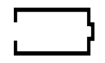 |
5 % ~ 20 % |
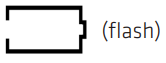 |
< 5 % |
Cathetan:
Nalika kapasitas baterei kurang utawa padha karo 10%, mangga ngganti baterei langsung. Yen kapasitas baterei luwih murah tinimbang 5%, tempmate.®-M1 bakal mandheg ngrekam.
Panggantos baterei
Langkah-langkah ngganti:
Cathetan:
Disaranake kanggo mriksa status baterei sadurunge miwiti maneh logger kanggo mesthekake yen urip baterei isih bisa rampung tugas ngrekam. Baterei bisa diganti sadurunge sampeyan ngatur parameter. Sawise ngganti baterei, pangguna kudu ngatur parameter maneh.
Nalika logger disambungake menyang komputer ing status rekaman utawa status ngaso, iku dilarang kanggo plug metu tempmate.®-M1 tanpa sumber daya baterei.
Kabar tampilan LCD
Tampilan LCD weker
Nalika wektu tampilan LCD dikonfigurasi nganti 15 detik, klik tombol kiwa kanggo ngaktifake tampilan. Yen kedadean liwat suhu, iku pisanan nampilake antarmuka weker kanggo bab 1 s, banjur skip menyang antarmuka utama kanthi otomatis.
Nalika wektu tampilan dikonfigurasi kanggo "selawase", liwat weker suhu dumadi permanen. Pencet tombol kiwa kanggo pindhah menyang antarmuka utama.
Nalika wektu tampilan dikonfigurasi dadi "0", ora ana tampilan sing kasedhiya.
Lampiran 1 – katrangan status kerja
| Status piranti | tampilan LCD | Status piranti | tampilan LCD | |
|
1 Miwiti logger |
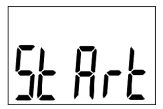 |
5 MARK sukses |
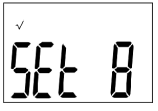 |
|
|
2 Mulai tundha • sumunar |
 |
6 Gagal MARK |
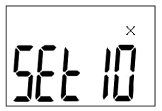 |
|
| 3 Status rekaman
Sajrone ngrekam status, ing tengah baris pisanan, tampilan statis • |
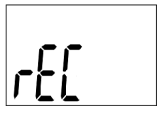 |
7 Mandeg piranti
Ing tengah baris pisanan, tampilan statis • |
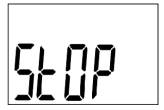 |
|
| 4 ngaso
Ing tengah baris pisanan, tampilan kedhip • |
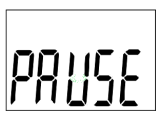 |
8 sambungan USB |
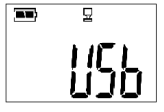 |
Lampiran 2 - tampilan LCD liyane
| Status piranti | tampilan LCD | Status piranti | tampilan LCD | |
|
1 Mbusak status data |
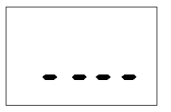 |
3 Antarmuka weker Mung ngluwihi wates ndhuwur |
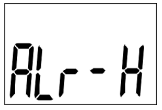 |
|
| 2 Status generasi PDF
PDF file ana ing generasi, PDF ing status lampu kilat |
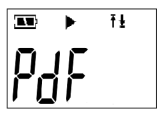 |
Mung ngluwihi wates ngisor |
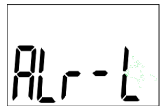 |
|
|
Watesan ndhuwur lan ngisor ana |
 |
Lampiran 3 – tampilan kaca LCD
tempmate GmbH
Jerman
Wannenäckerstr. 41
74078 Heilbronn
T +49 7131 6354 0
F +49 7131 6354 100
info@tempmate.com
www.tempmate.com

Dokumen / Sumber Daya
 |
tempmate M1 Multiple Gunakake PDF Suhu Data Logger [pdf] Manual pangguna M1 Multiple Use PDF Temperature Data Logger, M1, Multiple Use PDF Temperature Data Logger, PDF Temperature Data Logger, Temperature Data Logger, Data Logger |




